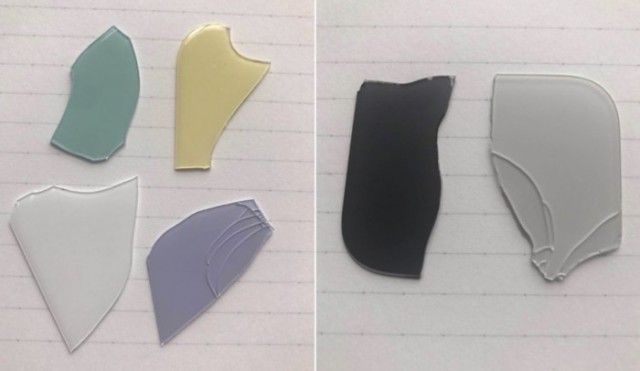Memori Tidak Cukup Chrome untuk Membuka Halaman ini - Betulkan

Tidak syak lagi Google Chrome kini menjadi penyemak imbas web yang paling terkenal. Penyemak imbas web juga tersedia untuk kedua-dua peranti desktop dan mudah alih. Penyemak imbas web cukup pantas dan bersih, namun, ia menggunakan lebih banyak sumber RAM dan CPU berbanding dengan penyemak imbas web lain juga. Dalam artikel ini, kita akan membincangkan tentang Memori Tidak Cukup Chrome untuk Membuka Halaman ini - Perbaiki. Mari kita mulakan!
Sesekali, pengguna Chrome menangani kesilapan. Seperti 'Penyemak imbas Chrome terhempas', 'Memori Tidak Cukup untuk membuka halaman ini', dll. Oleh itu, dalam artikel ini, kita sekarang akan membincangkan satu mesej ralat seperti itu yang pada dasarnya menunjukkan 'Memori tidak cukup untuk membuka halaman ini' sebenarnya.
Mengapa ralat ‘Memori tidak cukup untuk membuka halaman ini’ muncul?
Nah, mesej ralat itu sendiri mengatakan banyak tentang masalah itu juga. Ia dengan jelas mengatakan bahawa penyemak imbas Chrome tidak mendapat cukup memori untuk membuka laman web tertentu. Memori yang juga disebutnya adalah Memori RAM juga.
Selalunya, mesej ralat ini juga berlaku kerana sambungan yang tidak perlu atau mencurigakan berjalan di latar belakang. Di bawah ini, kami juga telah berkongsi beberapa kaedah terbaik untuk memperbaiki Memori yang tidak mencukupi untuk membuka ralat krom halaman ini sebenarnya.
Memori Tidak Cukup Chrome untuk Membuka Halaman ini - Betulkan
Kerana masalahnya kebanyakannya berkaitan dengan memori RAM, kita sebenarnya harus berusaha membersihkan memori RAM. Oleh itu, mari kita periksa beberapa kaedah terbaik untuk memperbaiki mesej ralat Chrome.
Proses Latar Belakang yang jelas
Seperti yang kita semua ketahui, ralat ‘Memori Tidak Cukup Untuk Membuka Halaman Ini’ berlaku kerana ketersediaan RAM kurang. Jadi, sebenarnya masuk akal untuk menutup proses latar belakang. Untuk itu, anda hanya perlu membuka Task Manager pada komputer Windows 10 anda. Dan kemudian periksa sama ada anda menjalankan aplikasi atau permainan yang luas. Sekiranya anda menemui mana-mana aplikasi pencari sumber pada pengurus tugas, tutup saja dan kemudian periksa sama ada masalahnya masih ada.

Tutup Tab Chrome
Nah, tab Chrome juga merupakan sebab lain di sebalik ralat ‘Memori Tidak Cukup Untuk Membuka Halaman’ sebenarnya. Kerana Chrome sebenarnya adalah aplikasi sumber daya, membuka 10-12 tab dapat menimbulkan masalah RAM. Oleh itu, anda harus memastikan untuk menutup semua tab yang tidak digunakan dari penyemak imbas Chrome. Dan kemudian periksa sama ada ralat ‘Memori Tidak Cukup untuk membuka halaman’ berlaku atau tidak. Sekiranya masih berlaku, muatkan semula laman web dan periksa juga. Ini mungkin akan memperbaiki memori Tidak mencukupi untuk membuka ralat halaman dari penyemak imbas Google Chrome juga.
Matikan Sambungan

Kami juga harus mengakui bahawa kami memasang banyak sambungan pada penyemak imbas Chrome kami. Sambungan benar-benar baik dan sangat membantu untuk mengembangkan fungsi penyemak imbas. Walau bagaimanapun, membiarkan sambungan ini diaktifkan juga dapat menghabiskan banyak sumber RAM. Oleh itu, jika anda sering mengalami kerosakan Chrome atau ‘Memori tidak cukup untuk membuka halaman ini’ ralat. Kemudian anda harus mencari dan mematikan sambungan yang tidak digunakan. Baiklah, ini mungkin akan memperbaiki sebahagian besar kesalahan krom.
cara mengetepikan supersu
Luaskan Pengisian Halaman
- Pertama sekali, buka Cortana dengan mengetuk Taip di sini untuk mencari butang pada bar tugas.
- Sekarang masukkan tetapan sistem maju di kotak carian. Kemudian ketik Lihat tetapan sistem lanjutan untuk membuka tetingkap yang ditunjukkan secara langsung di bawah.
- Pilih tab Advanced juga.
- Ketik pada Tetapan butang untuk membuka tetingkap di bawah.
- Kemudian tekan tab Advanced pada tetingkap Performance Performance.

- Sekarang klik pada Ubah butang untuk membuka tetingkap dalam tangkapan tepat di bawah.
- Kemudian nyahpilih Uruskan saiz fail paging secara automatik untuk semua pemacu pilihan juga.
- Tekan Saiz tersuai butang radio.
- Sekarang masukkan angka dalam teks Ukuran awal yang menutup Nilai yang Disarankan dan juga yang diperuntukkan pada masa ini ditunjukkan di bahagian bawah tetingkap juga.
- Pengguna juga dapat memasukkan nombor yang sama di kotak teks Saiz maksimum seperti input yang ada di kotak Ukuran Awal. Sama seperti itu, masukkan nilai yang lebih tinggi di kotak teks Saiz maksimum.
- Cukup klik pada Tetapkan butang, dan kemudian ketik okey untuk menutup tingkap.
Kosongkan Cache Chrome
Baiklah, membersihkan cache penyemak imbas mungkin merupakan pilihan yang baik sebenarnya. Ini pada dasarnya akan menyelesaikan masalah sekiranya terdapat maklumat yang tersimpan di dalamnya yang mungkin menyebabkan masalah ini.
Untuk membersihkan cache penyemak imbas, ikuti sahaja langkah-langkah yang diberikan di bawah
- Buka Google Chrome
- Tekan CTRL , SHIFT dan HAPUS kunci secara serentak ( CTRL + SHIFT + HAPUS )
- Periksa pilihan yang pada dasarnya mengatakan Imej dan fail yang dicache

- Pilih Jam yang lalu atau Hari yang lalu dari menu lungsur turun. Anda juga boleh memilih pilihan yang bergantung pada setiap kali masalah mula berlaku.
- Ketuk sahaja Kosongkan data penyemakan imbas
Sekarang anda perlu memeriksa sama ada masalah itu hilang atau tidak.
Matikan Pecutan Perkakasan
Sekiranya anda mengalami kelewatan dan kemalangan yang kerap semasa menyemak imbas melalui penyemak imbas web Chrome. Kemudian anda boleh menyalahkan semuanya pada ciri Percepatan Perkakasan juga. Sebilangan pengguna ini juga melaporkan bahawa mereka mendapat mesej ralat ‘Memori tidak cukup untuk membuka halaman’ setelah anda menghidupkan Percepatan Perkakasan.
Nah, pada versi terbaru penyemak imbas Chrome, ciri Percepatan Perkakasan dihidupkan secara lalai. Oleh itu, pengguna harus mematikannya secara manual untuk memperbaiki memori Tidak mencukupi untuk membuka halaman mesej ralat Chrome. Inilah cara anda mematikan pecutan Perkakasan pada penyemak imbas Chrome.
- Pertama sekali, buka penyemak imbas Chrome dan ketik ‘
chrome://settings/' di bar URL dan ketik kekunci Enter. - Sekarang pada Tetapan Chrome, anda harus mengetuk pilihan ‘Lanjutan’ dan kemudian pada ‘Aksesibilitas’
- Pada pilihan Lanjutan, matikan juga pilihan ‘Gunakan pecutan perkakasan jika ada’ juga.

Meningkatkan Memori Maya
Baiklah, peningkatan Memori Maya membenarkan komputer untuk menggunakan memori Maya (fail paging). Bila-bila masa terdapat kekurangan RAM pada PC anda sebenarnya.
- Sekarang buka File Explorer> ketik kanan pada PC ini dan ketuk Properties.
- Kemudian pada skrin Sistem, dan ketik pada pautan Tetapan sistem lanjutan di menu sebelah.
- Pada skrin seterusnya, pilih tab Advanced dan klik pada butang Settings di bawah bahagian Performance.
- Sekarang di skrin Pilihan Prestasi, pilih tab Lanjutan dan ketik pada butang Tukar di bawah bahagian Memori Maya.
- Pada skrin Memori Maya, anda mesti hapus centang pilihan Urus secara automatik. Pilih pemacu, dan ukuran Sistem Terurus dan kemudian ketik OK.

- Pastikan anda menghidupkan semula komputer agar perubahan di atas dapat dilaksanakan juga.
Kesimpulannya
Baiklah, Itu semua Orang! Saya harap anda menyukai artikel ini dan juga dapat membantu anda. Beri kami maklum balas anda mengenainya. Juga jika anda mempunyai pertanyaan dan masalah lebih lanjut yang berkaitan dengan artikel ini. Kemudian beritahu kami di bahagian komen di bawah. Kami akan menghubungi anda sebentar lagi.
Selamat Hari yang Hebat!
Lihat juga: Pulihkan Tab Chrome Selepas Crash - Tutorial
5400 rpm vs 7200 rpm perbezaan kelajuan